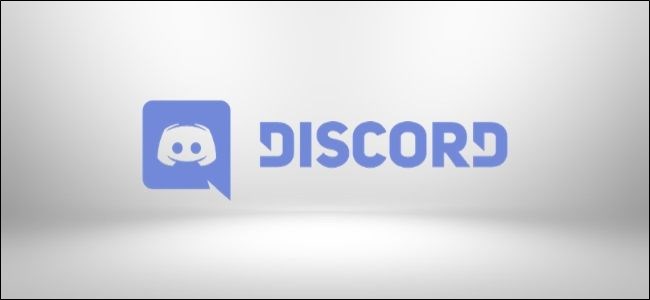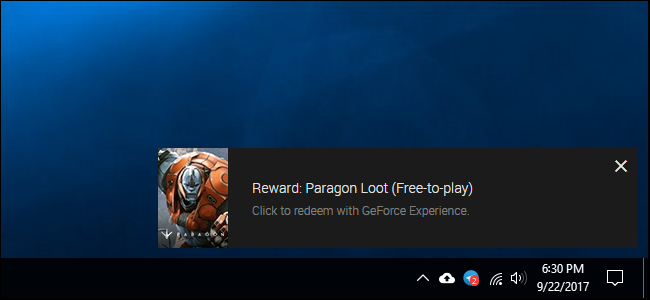विंडोज के नए संस्करण क्लासिक डॉस गेम्स और अन्य पुराने अनुप्रयोगों का पूरी तरह से समर्थन नहीं करते हैं - यह वह जगह है जहां डॉसबॉक्स आता है। यह पूर्ण डॉस वातावरण प्रदान करता है जो आधुनिक ऑपरेटिंग सिस्टम पर प्राचीन डॉस ऐप चलाता है।
हमने इसका उपयोग करने के बारे में लिखा है डी-फेंड रीलोडेड अतीत में DOSBox के लिए फ्रंट-एंड, लेकिन क्या होगा यदि आप केवल DOSBox का उपयोग करना चाहते हैं? हम आपको दिखाएंगे कि कैसे निर्देशिकाओं को माउंट करें, डॉसबॉक्स के आंतरिक कमांड का उपयोग करें, कार्यक्रमों को निष्पादित करें और प्रो की तरह डॉसबॉक्स के कीबोर्ड शॉर्टकट का उपयोग करें।
शुरू करना
DOSBox से एक मुफ्त डाउनलोड के रूप में उपलब्ध है DOSBox वेबसाइट । यह सिर्फ विंडोज के लिए नहीं है - मैक ओएस एक्स, लिनक्स और अन्य यूनिक्स जैसे सिस्टम के लिए इंस्टॉलर उपलब्ध हैं। यदि आप उबंटू का उपयोग कर रहे हैं, तो आप उबंटू सॉफ्टवेयर केंद्र में उपलब्ध डॉसबॉक्स पाएंगे।
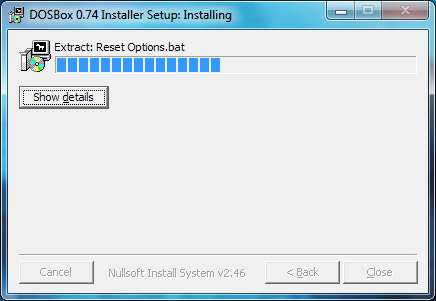
आपको उस गेम या एप्लिकेशन की भी आवश्यकता होगी जिसे आप चलाना चाहते हैं। यदि आपके पास एक पुरानी फ़्लॉपी डिस्क है, तो इसे बाहर निकालने का समय है। यदि यह गेम शेयरवेयर के रूप में उपलब्ध था, तो आप भाग्य में हैं - आपको इसे ऑनलाइन खोजने में सक्षम होना चाहिए। अधिकांश डॉस गेम पूरी तरह से संगत हैं, लेकिन डॉसबॉक्स का होमपेज होस्ट करता है एक अनुकूलता सूची इसलिए आप अपने पसंदीदा गेम की अनुकूलता की जांच कर सकते हैं।
बढ़ते निर्देशिका
एक बार जब यह स्थापित हो जाता है, तो आप अपने डेस्कटॉप या स्टार्ट मेनू से DOSBox को आग लगा सकते हैं। आपको दो विंडो मिलेंगी - एक स्टेटस विंडो और मुख्य DOSBox विंडो। आप स्थिति विंडो को अनदेखा कर सकते हैं।
(जैसा कि पाठकों ने उल्लेख किया है, आप DOSBox के एप्लिकेशन आइकन पर अपनी EXE फ़ाइल को खींचकर और छोड़ कर एक कार्यक्रम भी चला सकते हैं, इसलिए बेझिझक कोशिश करें।)
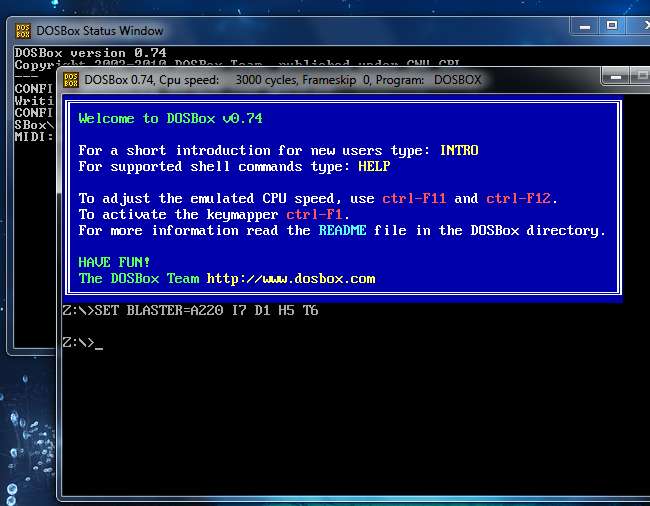
गेम चलाने से पहले, आपको इसकी डायरेक्टरी को माउंट करना होगा। DOSBox का वातावरण आपके कंप्यूटर की फ़ाइल प्रणाली से अलग है। दूसरे शब्दों में, DOSBox में C: ड्राइव आपके कंप्यूटर पर C: ड्राइव से पूरी तरह से अलग है।
यहां एक उदाहरण माउंट कमांड दिया गया है:
माउंट c c: \ games \
यह आदेश आपके कंप्यूटर पर C: \ Games निर्देशिका को C: ड्राइव में DOSBox के रूप में प्रदर्शित करता है। अपने कंप्यूटर पर गेम्स निर्देशिका के स्थान के साथ c: \ games बदलें।
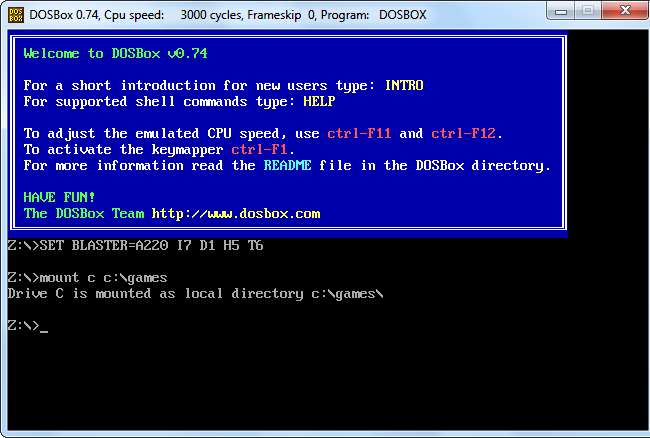
जोड़ें —टी cdrom यदि आप CD-ROM बढ़ते हैं तो स्विच करें। उदाहरण के लिए, निम्न आदेश आपके कंप्यूटर पर D: पर CD-ROM ड्राइव लेता है और इसे DOSBox में C: ड्राइव के रूप में माउंट करता है:
माउंट c D: \ -t cdrom
चारों ओर नेविगेट और अनुप्रयोगों चल रहा है
एक बार जब आप अपनी गेम फ़ाइलों को माउंट कर लेंगे, तो आप टाइप कर सकते हैं सी: और DOSBox के C: ड्राइव पर स्विच करने के लिए Enter दबाएँ।
उपयोग आप को वर्तमान निर्देशिका और की सामग्री को सूचीबद्ध करने के लिए कमांड सीडी कमांड, एक निर्देशिका के नाम के बाद, एक निर्देशिका में बदलने के लिए। उपयोग सीडी .. एक निर्देशिका के ऊपर जाने के लिए कमांड।
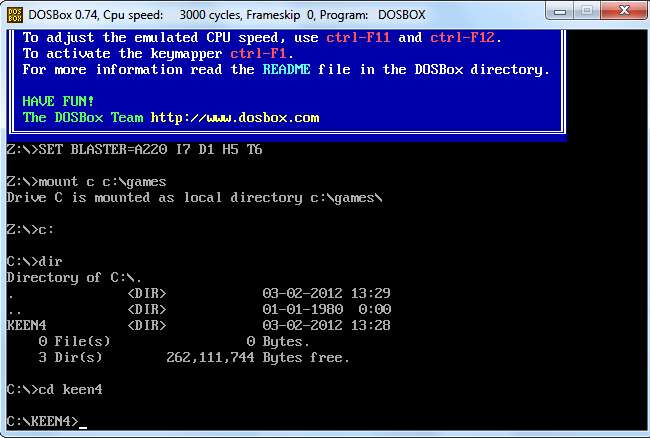
उस प्रोग्राम को निष्पादित करने के लिए मौजूदा फ़ोल्डर में एक EXE फ़ाइल का नाम टाइप करें। आपको दौड़ना पड़ सकता है इंस्टॉल अपना गेम खेलने या अपना एप्लिकेशन चलाने से पहले प्रोग्राम करें।
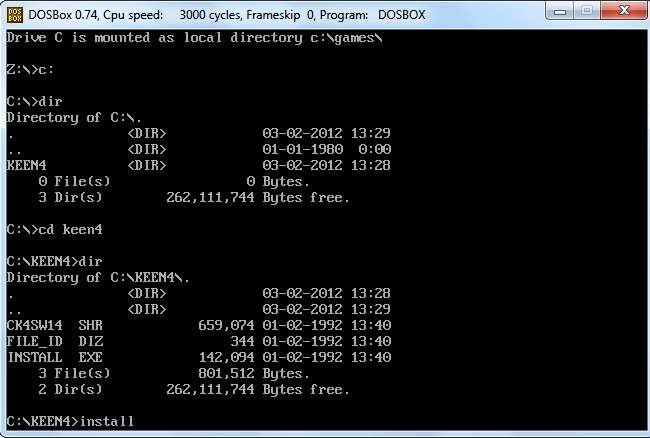
यदि आप करते हैं, तो खेल को स्थापित करें जैसे आप एक सामान्य डॉस सिस्टम पर करेंगे।

इसके इंस्टॉल हो जाने के बाद, आप गेम की EXE फ़ाइल पर नेविगेट कर सकते हैं और उसका नाम लिखकर इसे चला सकते हैं।

इस बिंदु पर, आप खेलने के लिए तैयार हैं। आपको DOSBox को पुनरारंभ करने के बाद हर बार माउंट प्रक्रिया को दोहराना होगा, हालांकि आपको केवल एक बार गेम इंस्टॉल और कॉन्फ़िगर करना होगा।
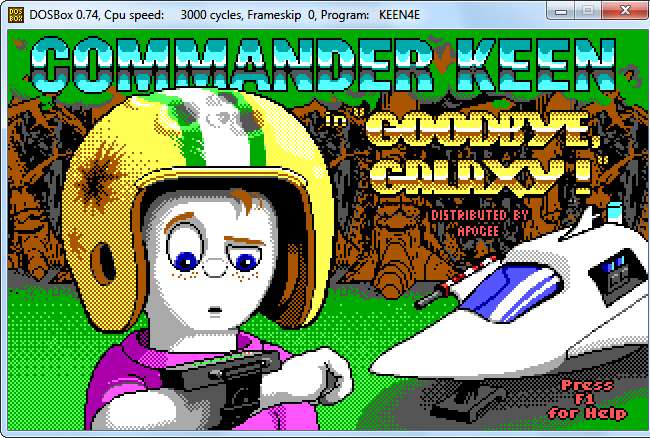
कुंजीपटल अल्प मार्ग
DOSBox में कई तरह के कीबोर्ड शॉर्टकट हैं। यहाँ सबसे आवश्यक हैं:
Alt-दर्ज करें पूर्ण-स्क्रीन और विंडो मोड के बीच स्विच।
यदि कोई खेल बहुत तेज चलता है, तो आप इसे दबाकर धीमा कर सकते हैं Ctrl-F11 । इसी तरह, आप धीमे खेल को दबाकर गति बढ़ा सकते हैं Ctrl-F12 । DOSBox की उत्सर्जित CPU गति, जिसका शीर्षक बार में दिखाया गया है, जब भी आप इन कुंजियों को दबाएंगे, हर बार बदल जाएगी।
लिखें परिचय विशेष DOSBox की शॉर्टकट कुंजियों की पूरी सूची देखने के लिए कमांड करें।

DOSBox उन DOS प्रोग्रामों को भी चला सकता है जो गेम के लिए नहीं हैं - जिसमें Windows 3.1 ऑपरेटिंग सिस्टम भी शामिल है - लेकिन गेम इसके मुख्य उपयोग के मामले हैं। जिन DOS प्रोग्राम पर लोग भरोसा करते थे, उन्हें बदल दिया गया है, लेकिन क्लासिक गेम को कभी भी बदला नहीं जा सकता।